Преглед садржаја
Водич показује три различита начина да сакријете редове у радним листовима. Такође објашњава како да прикажете скривене редове у Екцел-у и како да копирате само видљиве редове.
Ако желите да спречите кориснике да одлутају у делове радног листа које не желите да виде, онда сакриј такве редове од њиховог приказа. Ова техника се често користи за прикривање осетљивих података или формула, али можда ћете желети да сакријете некоришћена или неважна подручја како бисте задржали своје кориснике усредсређене на релевантне информације.
С друге стране, када ажурирате сопствене табеле или истражујете наслеђене радне свеске, сигурно бисте желели да откријете све редове и колоне да бисте видели све податке и разумели зависности. Овај чланак ће вас научити обе опције.
Како сакрити редове у Екцел-у
Као што је случај са скоро свим уобичајеним задацима у Екцел-у, постоји више од једног начина да сакријете редове: коришћењем дугмета на траци, менија десним кликом и пречице на тастатури.
У сваком случају, почињете са одабиром редова које желите да сакријете:
- Да бисте изабрали један ред , кликните на његов наслов.
- Да бисте изабрали више узастопних редова , превуците преко наслова редова помоћу миша. Или изаберите први ред и држите тастер Схифт док бирате последњи ред.
- Да бисте изабрали несуседне редове , кликните на наслов првог реда и држите тастер Цтрл док кликом на наслове других редова којижељени број поља Висина реда (на пример, подразумеваних 15 тачака) и кликните на ОК.
Овим ће сви скривени редови поново бити видљиви.
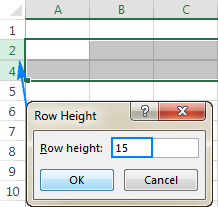
Ако је висина реда постављена на 0,07 или мање, такви редови се могу нормално сакрити, без горе наведених манипулација.
3. Проблем при откривању сакривања првог реда у Екцел-у
Ако је неко сакрио први ред на листу, можда ћете имати проблема да га вратите јер не можете да изаберете ред пре њега. У овом случају, изаберите ћелију А1 као што је објашњено у Како да откријете горње редове у Екцел-у, а затим откријте ред као и обично, на пример притиском на Цтрл + Схифт + 9 .
4. Неки редови су филтрирани
Када бројеви редова на вашем радном листу постану плави, то значи да су неки редови филтрирани. Да бисте открили такве редове, једноставно уклоните све филтере на листу.
Овако сакривате и поништавате редове у Екцел-у. Захваљујем вам на читању и надам се да се видимо на нашем блогу следеће недеље!
желите да изаберете.Са изабраним редовима, наставите са једном од следећих опција.
Сакриј редове користећи траку
Ако уживате у раду са траке, можете сакрити редове на овај начин:
- Идите на картицу Почетна &гт; Ћелије групу и кликните на Формат дугме.
- Под Видљивост покажите на Сакриј &амп; Откриј , а затим изаберите Сакриј редове .
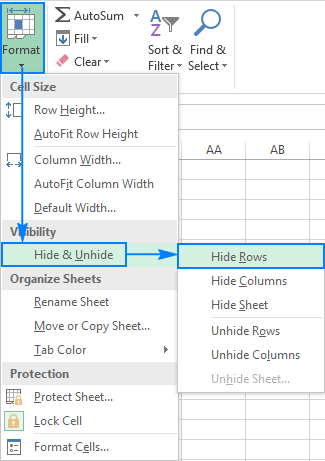
Алтернативно, можете кликнути на картицу Почетна &гт; Формат &гт; Висина реда… и укуцајте 0 у поље Висина реда .
У сваком случају, изабрани редови ће бити сакривени од приказа одмах.
Сакријте редове користећи мени десним кликом
У случају да не желите да се трудите да запамтите локацију наредбе Хиде на траци, може да му приступи из контекстног менија: десним тастером миша кликните на изабране редове, а затим кликните на Сакриј .
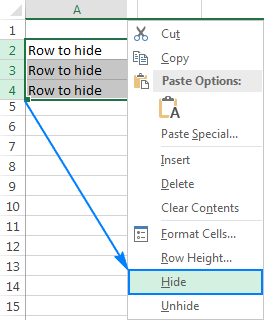
Екцел пречица за сакривање реда
Ако не желите да скинете руке са тастатуре, можете брзо да сакријете изабране редове притиском на ову пречицу: Цтрл + 9
Како да откријете редове у Екцел-у
Као и код скривања редова, Мицрософт Екцел нуди неколико различитих начина да их откријете. Који ћете користити је ствар ваших личних преференција. Оно што чини разлику је област коју изаберете да наложите Екцел-у да открије све скривене редове, само одређене редове или први ред на листу.
Откријте редове помоћуриббон
На картици Почетна , у групи Ћелије , кликните на дугме Формат , покажите на Сакриј &амп; Откриј под Видљивост , а затим кликните на Откриј редове .
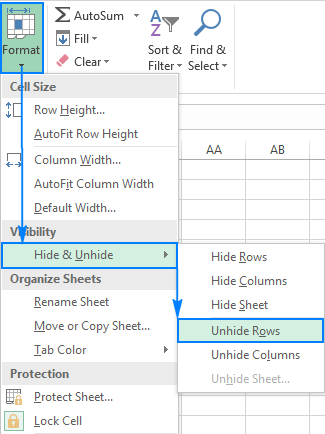
Откриј редове помоћу контекстног менија
Изаберете групу редова укључујући редове изнад и испод редова које желите да откријете, кликните десним тастером миша на избор и изаберите Откриј у искачућем менију. Овај метод одлично функционише за откривање сакривања једног скривеног реда као и више редова.
На пример, да бисте приказали све скривене редове између редова 1 и 8, изаберите ову групу редова као што је приказано на слици испод, десно- кликните и кликните на Откриј :
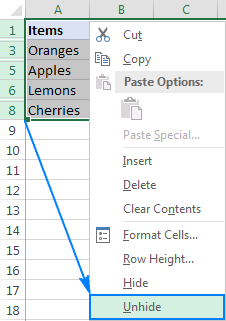
Откриј редове помоћу пречице на тастатури
Ево пречице за Екцел Откриј редове: Цтрл + Схифт + 9
Притисак на ову комбинацију тастера (3 тастера истовремено) приказује све скривене редове који секу избор.
Прикажи скривене редове двоструким кликом
У многим ситуацијама, најбржи начин да откријете редове у Екцел-у је да двапут кликнете на њих. Лепота ове методе је у томе што не морате ништа да изаберете. Једноставно пређите мишем преко скривених наслова редова, а када се показивач миша претвори у подељену двосмерну стрелицу, двапут кликните. То је то!
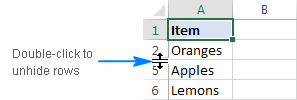
Како открити све редове у Екцел-у
Да бисте открили све редове на листу, потребно је да изаберете све редове. За ово можете:
- Кликнути наДугме Изабери све (мали троугао у горњем левом углу листа, на пресеку наслова редова и колона):
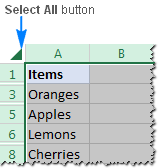
- Притисните Изаберите све пречице: Цтрл + А
Имајте на уму да се у Мицрософт Екцел-у ова пречица понаша другачије у различитим ситуацијама. Ако је курсор у празној ћелији, цео радни лист је изабран. Али ако се курсор налази у једној од суседних ћелија са подацима, бира се само та група ћелија; да бисте изабрали све ћелије, притисните Цтрл+А још једном.
Када је цео лист изабран, можете открити све редове тако што ћете урадити нешто од следећег:
- Притисните Цтрл + Схифт + 9 (најбржи начин).
- Из менија десним кликом изаберите Откриј (најлакши начин који не захтева ништа да памтите).
- На картици Почетна кликните на Формат &гт; Откриј редове (традиционални начин).
Како да откријете све ћелије у Екцел-у
Да бисте открили све редове и колоне , изаберите цео лист као што је објашњено изнад, а затим притисните Цтрл + Схифт + 9 да бисте приказали скривене редове и Цтрл + Схифт + 0 да бисте приказали скривене колоне.
Како да откријете одређене редове у Екцел-у
У зависности од тога које редове желите да откријете, изаберите их као што је описано у наставку, а затим примените један од покажи опције о којима се расправљало изнад.
- Да бисте приказали један или неколико суседних редова , изаберите ред изнад и испод реда(ова) ) да тижелите да откријете.
- Да бисте открили више несуседних редова , изаберите све редове између првог и последњег видљивог реда у групи.
На пример , да бисте открили редове 3, 7 и 9, бирате редове 2 - 10, а затим користите траку, контекстни мени или пречицу на тастатури да бисте их открили.
Како да откријете горње редове у Екцел-у
Сакривање првог реда у Екцел-у је лако, третирате га као сваки други ред на листу. Али када су један или више горњих редова скривени, како да их поново учините видљивим, с обзиром на то да нема ништа изнад за селектовање?
Наговештај је да изаберете ћелију А1. За ово, само укуцајте А1 у Поље за име и притисните Ентер.

Алтернативно, идите на картицу Почетна &гт ; Уређивање групе, кликните на Пронађи &амп; Изаберите , а затим кликните на Иди на… . Појавиће се прозор за дијалог Иди на , укуцајте А1 у поље Референца и кликните на ОК .
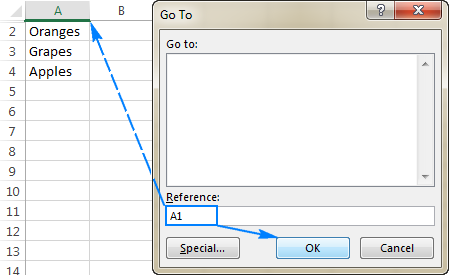
Са изабраном ћелијом А1, можете открити први скривени ред на уобичајен начин, тако што ћете кликнути на Формат &гт; Откриј редове на траци, или бирајући Откриј из контекстног менија, или притиском на пречицу за откривање редова Цтрл + Схифт + 9
Поред овог уобичајеног приступа, постоји још један (и бржи!) начин да откријете први ред у Екцел-у. Једноставно пређите курсором преко скривеног наслова реда, а када се показивач миша претвори у подељену двосмерну стрелицу, кликните двапут:
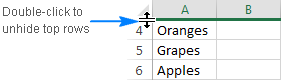
Савети и трикови за сакривањеи откривање редова у Екцел-у
Као што сте управо видели, сакривање и приказивање редова у Екцел-у је брзо и једноставно. У неким ситуацијама, међутим, чак и једноставан задатак може постати изазов. Испод ћете пронаћи лака решења за неколико лукавих проблема.
Како сакрити редове који садрже празне ћелије
Да бисте сакрили редове који садрже празне ћелије, наставите са овим корацима:
- Изаберите опсег који садржи празне ћелије које желите да сакријете.
- На картици Почетна , у групи Уређивање кликните на Пронађи &амп ; Изаберите &гт; Иди на специјално .
- У дијалошком оквиру Иди на специјално изаберите радио дугме Бланкс и кликните ОК . Ово ће изабрати све празне ћелије у опсегу.
- Притисните Цтрл + 9 да сакријете одговарајуће редове.
Овај метод добро функционише када желите да сакријете све редове који садрже најмање једна празна ћелија , као што је приказано на слици испод:
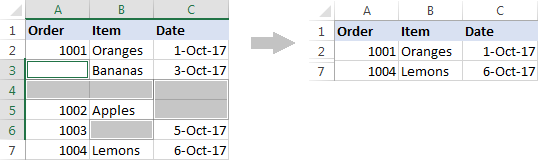
Ако желите да сакријете празне редове у Екцел-у, тј. редове у којима су све ћелије празне, а затим користите формулу ЦОУНТБЛАНК објашњену у Како уклонити празне редове да бисте идентификовали такве редове.
Како сакрити редове на основу вредности ћелије
Да сакријете и прикажете редове на основу на вредности ћелије у једној или више колона, користите могућности Екцел филтера. Пружа прегршт унапред дефинисаних филтера за текст, бројеве и датуме, као и могућност да конфигуришете прилагођени филтер са сопственим критеријумима(молимо пратите горњи линк за све детаље).
Да бисте открили филтриране редове , уклањате филтер из одређене колоне или бришете све филтере на листу, као што је овде објашњено.
Сакриј неискоришћене редове тако да се види само радна област
У ситуацијама када имате малу радну област на листу и пуно непотребних празних редова и колона, можете сакрити неискоришћене редове на овај начин:
- Изаберите ред испод последњег реда са подацима (да бисте изабрали цео ред, кликните на заглавље реда).
- Притисните Цтрл + Схифт + Стрелица надоле да бисте проширили избор до дна листа.
- Притисните Цтрл + 9 да сакријете изабране редове.
На сличан начин сакријете неискоришћене колоне :
- Изаберите празну колону која долази после последње колоне података.
- Притисните Цтрл + Схифт + стрелица надесно да бисте изабрали све остале неискоришћене колоне до краја лист.
- Притисните Цтрл + 0 да бисте сакрили изабране колоне. Готово!
Ако касније одлучите да откријете све ћелије , изаберите цео лист, а затим притисните Цтрл + Схифт + 9 да бисте открили све редове и Цтрл + Схифт + 0 да бисте открили све колоне.
Како лоцирати све скривене редове на листу
Ако ваш радни лист садржи стотине или хиљаде редова, може бити тешко открити скривене. Следећи трик олакшава посао.
- На картици Почетна , у групи Уређивање , кликните на Пронађи &амп;Изаберите &гт; Иди на специјално . Или притисните Цтрл+Г да отворите дијалог Иди на , а затим кликните на Посебно .
- У прозору Иди на посебно изаберите Само видљиве ћелије и кликните на ОК.
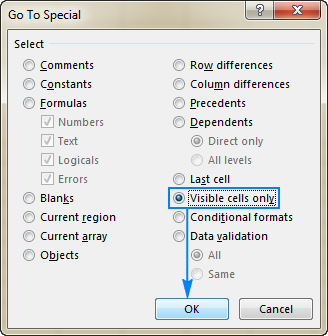
Ово ће изабрати све видљиве ћелије и означити редове поред скривених редова белом ивицом:
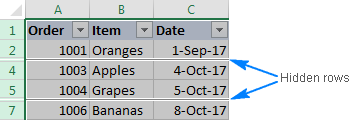
Како копирати видљиве редове у Екцел-у
Претпоставимо да сте сакрили неколико небитних редова, а сада желите да копирате релевантне податке на други лист или радна свеска. Како бисте то урадили? Изаберите видљиве редове мишем и притисните Цтрл + Ц да бисте их копирали? Али то би такође копирало и скривене редове!
Да бисте копирали само видљиве редове у Екцел-у, мораћете да то урадите другачије:
- Изаберите видљиве редове помоћу миша.
- Идите на картицу Почетна група &гт; Уређивање и кликните на Пронађи &амп; Изаберите &гт; Иди на посебно .
- У прозору Иди на посебно изаберите Само видљиве ћелије и кликните на ОК . То ће заиста изабрати само видљиве редове као што је приказано у претходном савету.
- Притисните Цтрл + Ц да бисте копирали изабране редове.
- Притисните Цтрл + В да бисте налепили видљиве редове.
Није могуће открити редове у Екцел-у
Ако имате проблема са откривањем редова у радним листовима, то је највероватније због једног од следећих разлога.
1. Радни лист је заштићен
Кад год се функције Сакриј и Откриј су онемогућени (засивљени) у вашем Екцел-у, прва ствар коју треба проверити је заштита радног листа.
За ово идите на картицу Преглед &гт; Промене групу, и погледајте да ли постоји дугме Уклони заштиту листа (ово дугме се појављује само у заштићеним радним листовима; у незаштићеном радном листу, уместо њега ће бити дугме Заштити лист ). Дакле, ако видите дугме Унпротецт Схеет , кликните на њега.
Ако желите да задржите заштиту радног листа, али дозволите сакривање и откривање редова, кликните на Протецт Схеет на картици Преглед , изаберите поље Форматирај редове и кликните на ОК.
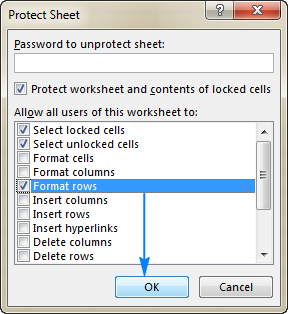
Савет. Ако је лист заштићен лозинком, али не можете да се сетите лозинке, пратите ове смернице да бисте скинули заштиту радног листа без лозинке.
2. Висина реда је мала, али није нула
У случају да радни лист није заштићен, али одређени редови и даље не могу да се открију, проверите висину тих редова. Поента је да ако је висина реда постављена на неку малу вредност, између 0,08 и 1, чини се да је ред сакривен, али заправо није. Такви редови се не могу открити на уобичајен начин. Морате да промените висину реда да бисте их вратили.
Да бисте то урадили, извршите ове кораке:
- Изаберите групу редова, укључујући ред изнад и ред испод проблематични ред(ови).
- Кликните десним тастером миша на избор и изаберите Висина реда... из контекстног менија.
- Укуцајте

